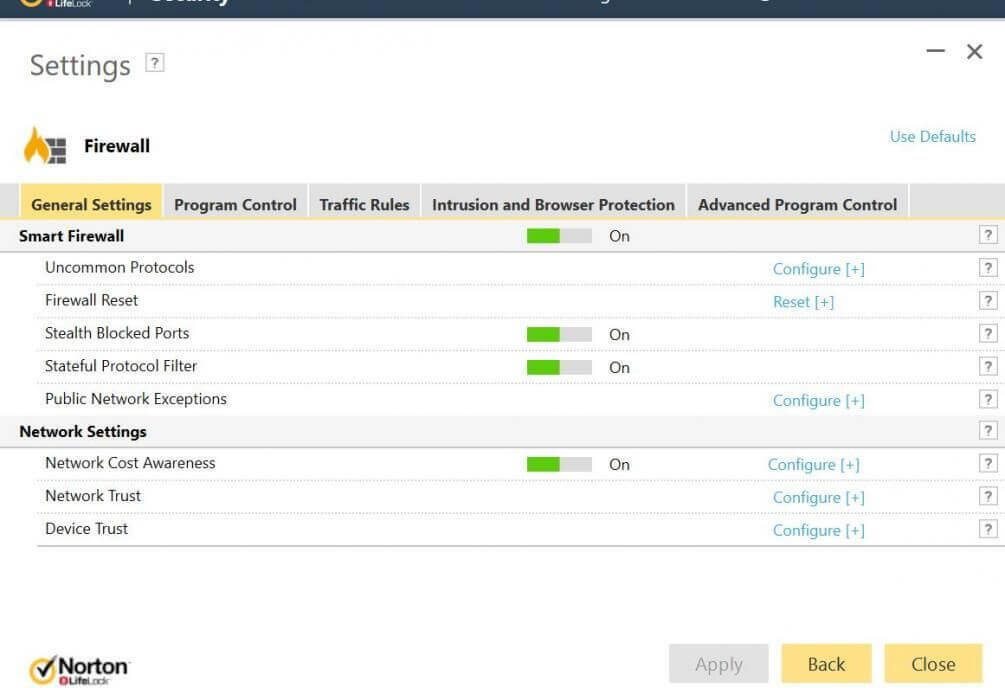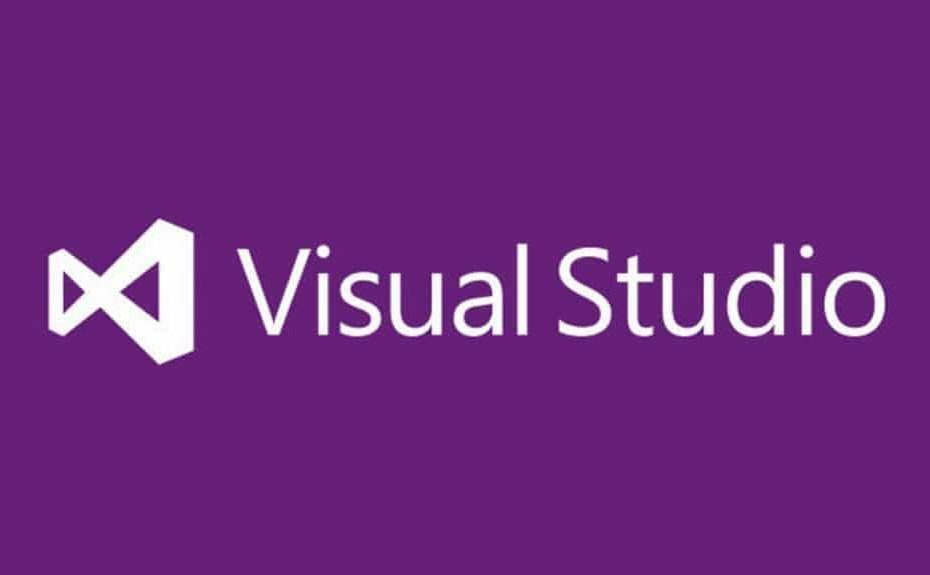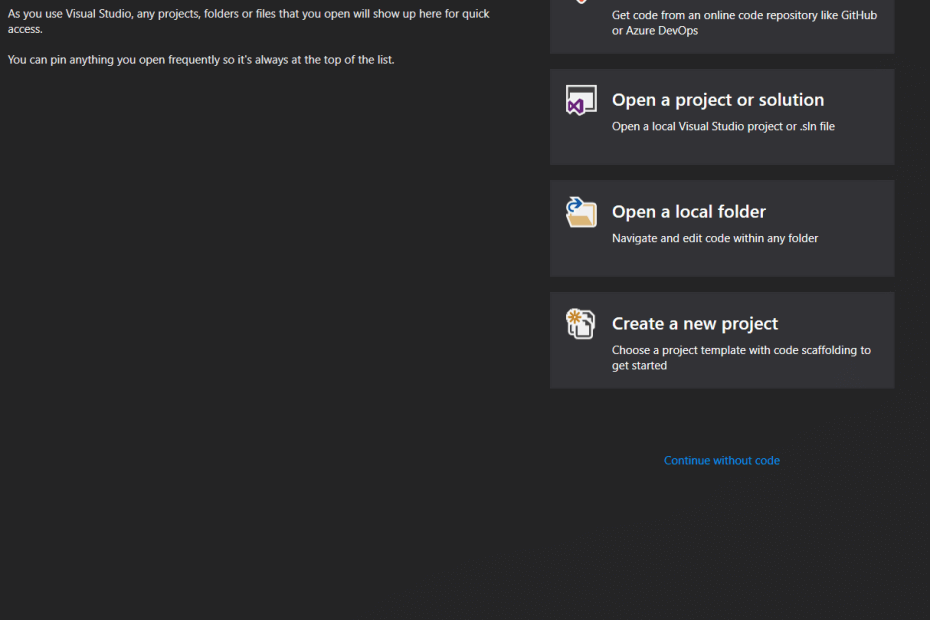Ak chcete vyriešiť tento nepríjemný problém, stačí upraviť inštaláciu nástrojov na zostavenie
- Ak chcete tento problém vyriešiť, musíte si stiahnuť najnovší balík Microsoft Visual C++.
- Inštalácia nástrojov Microsoft C++ Build Tools je pomerne účinná pri riešení tejto chyby.
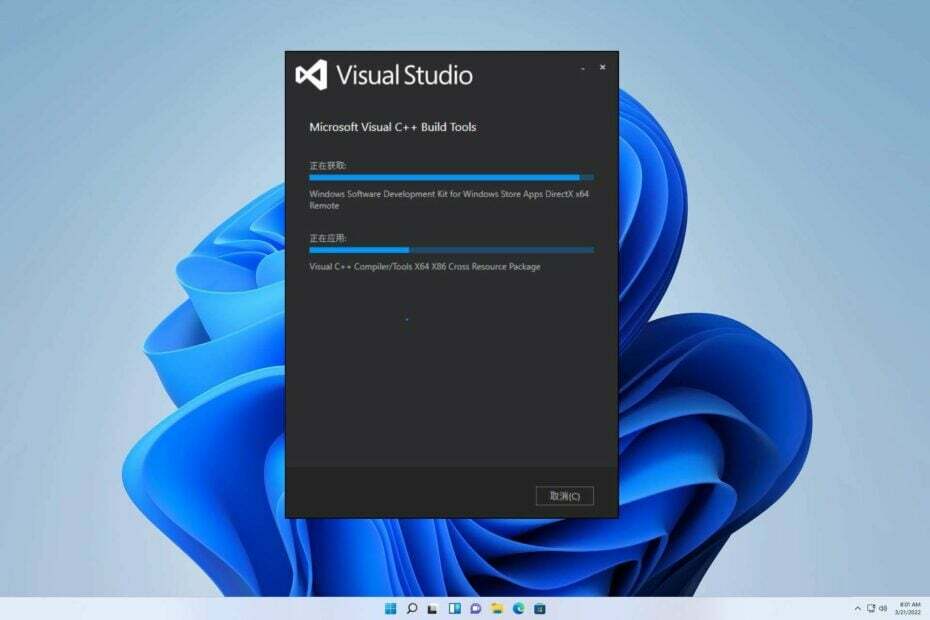
XNAINŠTALUJTE KLIKNUTÍM NA STIAHNUŤ SÚBOR
- Stiahnite si a nainštalujte Fortect na vašom PC.
- Spustite nástroj a Spustite skenovanie
- Kliknite pravým tlačidlom myši na Opravaa opravte ho v priebehu niekoľkých minút.
- 0 čitatelia si už tento mesiac stiahli Fortect
Na základe používateľov na rôznych platformách bolo hlásené, že sa zobrazuje chybové hlásenie spoločnosti Microsoft Vyžaduje sa Visual C++ 14.0 alebo vyšší, ktorý sa často objavuje počas inštalácie Pythonu a Wordu Cloud.
Súčasná situácia je podobná Chyba runtime Microsoft Visual C++ diskutovali sme v našom sprievodcovi.
Pred ponorením sa do problému je však nevyhnutné pochopiť jeho hlavnú príčinu.
Čo spôsobuje chybu Microsoft Visual C++ 14.0 alebo novšiu?
Nasledujúce dôvody sú príčinami vyžadovanej chyby Microsoft Visual C++ 14.0 alebo novšej:
- Chýbajúce vizuálne komponenty C++ – Segment Visual C++ môže vyvolať túto chybu.
Ako opravím chybu Microsoft Visual C++ 14.0 alebo novšiu?
1. Stiahnite si najnovšie redistribuovateľné balíky Visual C++
- Navštíviť webovej stránky do Stiahnuť ▼ aktuálna verzia.
- Kliknite na Visual Studio 2015, 2017, 2019 a 2022.
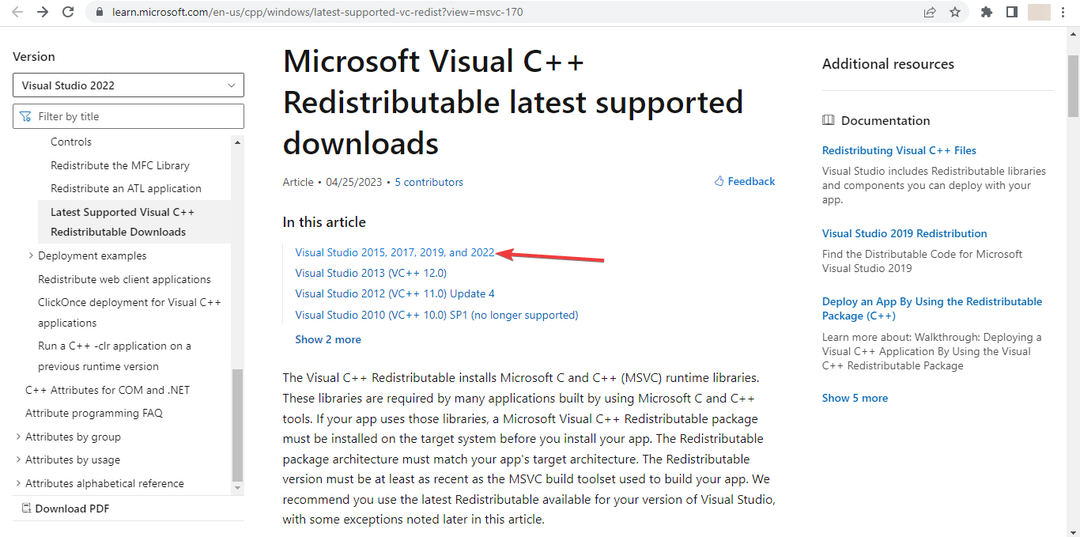
- Nakoniec vyberte konkrétny balík pre váš systém a po jeho stiahnutí a dokončení procesu inštalácie Reštart váš počítač.
- Otvorte Inštalátor Visual Studio.
- Vyhľadajte nástroje Visual Studio Build Tools a kliknite Upraviť.
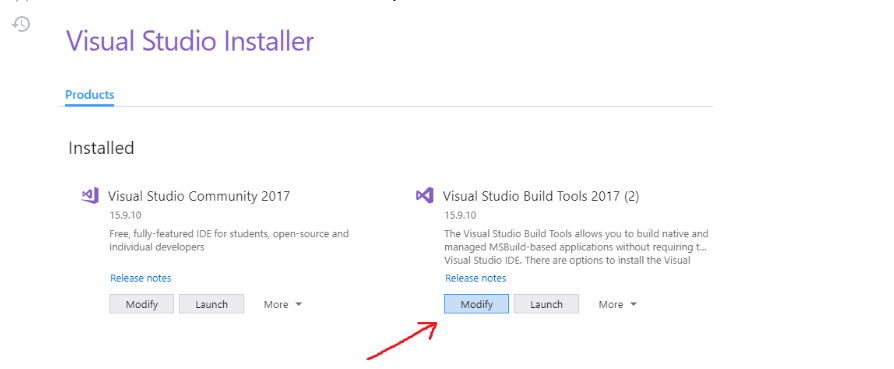
- Pridajte začiarknutie do nástrojov na zostavovanie Visual C++ a potom kliknite Upraviť v pravom dolnom rohu, aby ste ich nainštalovali.
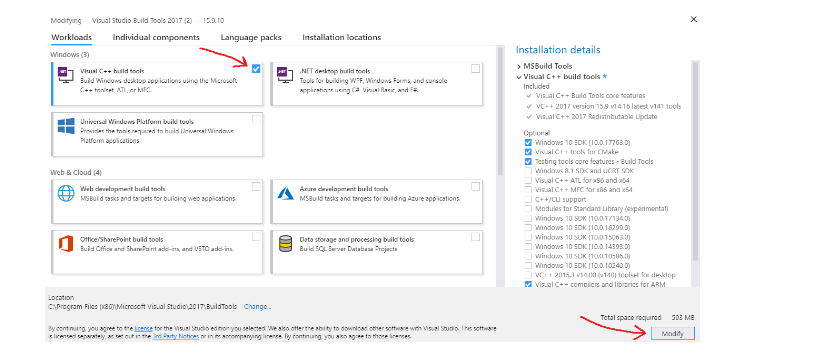
- Navštívte tento odkaz a nainštalujte si Nástroje na zostavovanie v jazyku Microsoft C++.
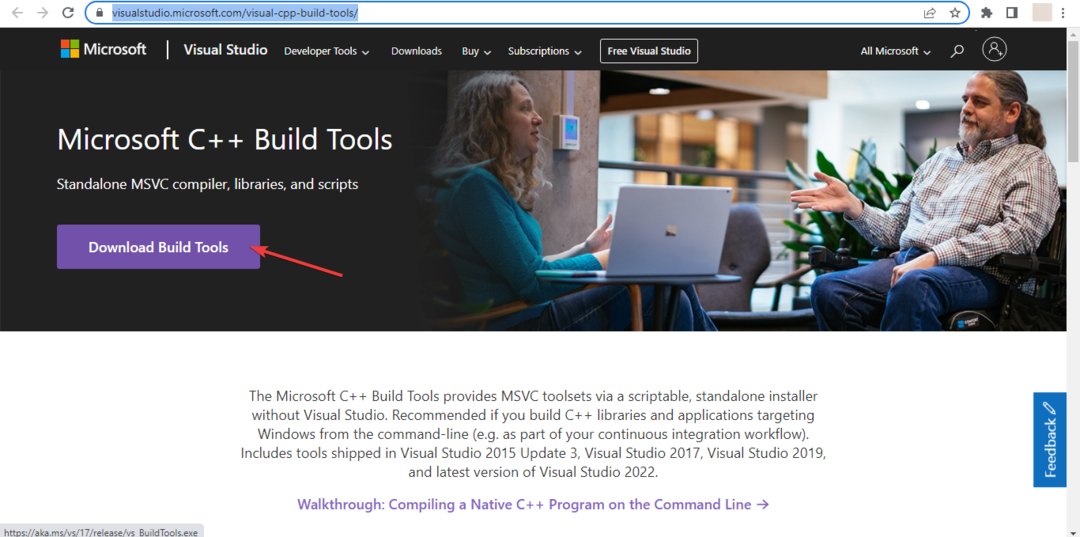
- Po nainštalovaní softvéru postupujte podľa krokov.
- Nakoniec si po stiahnutí a dokončení procesu inštalácie vyberte konkrétny balík pre svoje zariadenie.
- Reštart váš počítač.
Veríme, že táto príručka poskytla základnú podporu pri riešení vášho problému. Ako ste si mohli všimnúť, oprava tejto záležitosti nie je taká zastrašujúca, ako by sa na prvý pohľad mohlo zdať.
- Vyzerá kód VS v systéme Windows 11 rozmazaný? Opravte to v 4 krokoch
- Nedá sa načítať knižnica dbdata.dll: 5 spôsobov, ako to opraviť
- Aplikácia Spotify nereaguje Chyba: Ako to opraviť
- Myš nefunguje na prekrytí Nvidia? 6 spôsobov, ako to opraviť
Ak narazíte na ďalšie problémy, odporúčame vám pozrieť si nášho sprievodcu na stránke nemôže nainštalovať Microsoft Visual C++ 2015 Redistributable. Tento zdroj môže poskytnúť podobné riešenia vášho problému.
Radi by sme si vypočuli váš názor na túto záležitosť, preto nám napíšte komentár nižšie a dajte nám vedieť, ktoré riešenie je podľa vás najúčinnejšie. Vaša spätná väzba je vysoko cenená.
Stále máte problémy?
SPONZOROVANÉ
Ak vyššie uvedené návrhy nevyriešili váš problém, váš počítač môže mať vážnejšie problémy so systémom Windows. Odporúčame zvoliť riešenie typu všetko v jednom, napr Fortect efektívne riešiť problémy. Po inštalácii stačí kliknúť na Zobraziť a opraviť tlačidlo a potom stlačte Spustite opravu.